Jedwali la yaliyomo
Ili kukusanya mkusanyiko wa data, ni mazoea ya kawaida kutumia majedwali katika Excel. Kuunda meza ni kazi rahisi sana katika Excel na, pamoja na hayo, ni rahisi kurekebisha meza. Unapoingiza seti ya data kwenye jedwali, utaona unahitaji kuingiza data zaidi ambayo hukuingiza hapo kwanza. Wakati huo, unahitaji kupanua meza yako katika Excel. Makala haya yatakupa muhtasari wa jumla wa jinsi ya kupanua jedwali katika Excel.
Pakua Kitabu cha Mazoezi
Pakua kitabu hiki cha mazoezi.
6>Panua Jedwali katika Excel.xlsx
Njia 4 za Kupanua Jedwali katika Excel
Katika Microsoft Excel, unaweza kuunda Jedwali kwa njia mbalimbali . Ili kupanua meza katika Excel, tulipata njia 4 rahisi. Hapa, tunajadili njia zote 4 za kupanua meza katika Excel. Ili kufafanua njia hizi, tunachukua seti ya data iliyo na kitambulisho cha agizo, bidhaa, aina na kiasi. Sasa, tunahitaji kupanua jedwali hili.

1. Panua Jedwali la Excel kwa Kuandika
Njia ya kwanza na rahisi zaidi ya kupanua jedwali katika Excel ni kuanza kuchapa kwenye seli kulia au chini yake. haswa kwa kufanya hivi, Excel itapanua kiotomatiki na kurekebisha jedwali. Ili kufanya mchakato huu, unahitaji kufuata hatua zifuatazo.
- Kwanza unahitaji kuanza kuchapa kwenye upande wa kulia wa jedwali ambapo ilimalizia. Andika jina linalohitajika kama tulivyofanya kwenye kisanduku ‘ F4 ’.
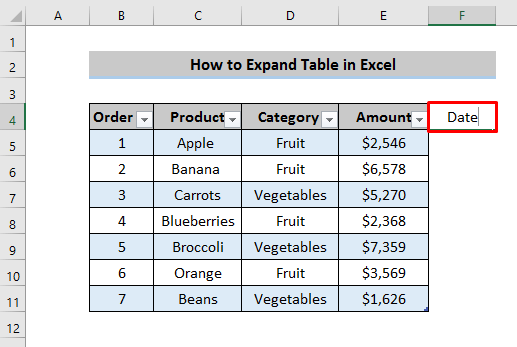
- Baada ya kuingizajina linalohitajika na ubonyeze ‘ Enter ’. Kisha thamani itarekebisha kiotomatiki na jedwali na wakati huo huo, jedwali litapanuka katika mwelekeo huo.

- Kama ile iliyotangulia, anza kuchapa chini ya jedwali ilipomalizia.
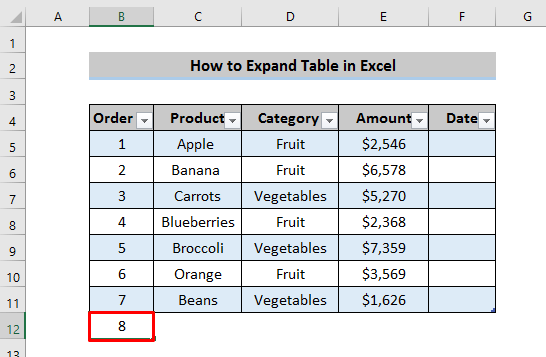
- Baada ya kubofya ' Enter ', jedwali la Excel litajiendesha kiotomatiki. panua upande huo.
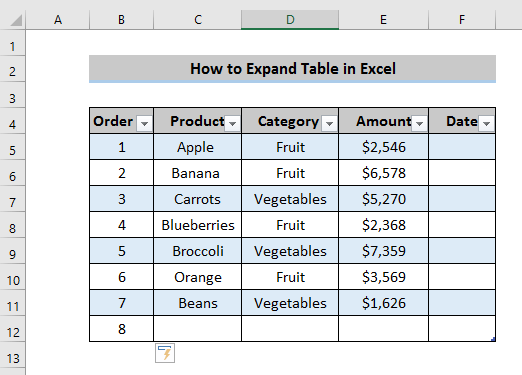
Soma Zaidi: Uumbizaji wa Jedwali la Excel: Matatizo na Marekebisho Unayohitaji Kujua 1>
2. Buruta Jedwali la Excel ili Kupanua
Pili, njia nyingine rahisi ya kupanua jedwali ni kuburuta jedwali katika mwelekeo unaotaka na itapanua jedwali kiotomatiki.
- Inapokuja suala la kuburuta, kwanza unahitaji kutazama 'mshale mdogo' upande wa chini kulia wa jedwali lililochaguliwa.

- Bofya ' mshale mdogo ' na uiburute hadi upande wa kulia wa jedwali.

- Unapoiburuta hadi upande wa kulia wa jedwali, itaunda jedwali lililopanuliwa katika mwelekeo huo

- Kama ile iliyotangulia, unaweza kupanua jedwali lililo chini kwa kuburuta ' mshale mdogo ' kuelekea huko.

- Unapoburuta ' mshale mdogo ' kuelekea huko, itaunda jedwali lililopanuliwa chini.
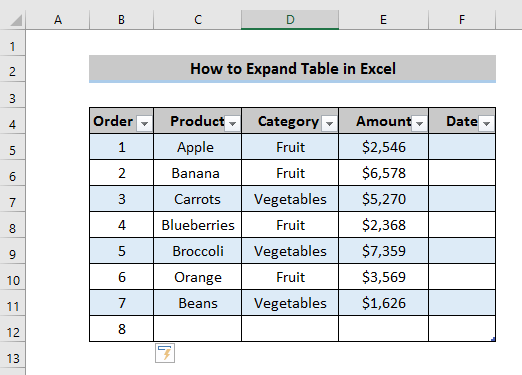
Soma Zaidi: Vidokezo vya Kuumbiza Jedwali la Excel – Badilisha Mwonekano waJedwali
Masomo Yanayofanana
- Jinsi ya Kuunda Kikundi kwa Muda Uleule katika Jedwali la Egemeo la Excel (Mbinu 2)
- Jinsi ya Kuonyesha Usambazaji wa Masafa Husika katika Excel
- Kikundi cha Jedwali cha Excel Pivot kwa Wiki (Mifano 3 Inayofaa)
- Jinsi ya Kutengeneza Jedwali la Ulipaji Mapato katika Excel (Njia 4)
- Jinsi ya Kuondoa Umbizo Kama Jedwali katika Excel
3. Panua Jedwali Kwa Kutumia Chomeka Chaguo
Mbinu ya tatu ya kupanua jedwali katika Excel ni kwa kutumia chaguo la ' Ingiza ' kwenye utepe.
- Kwanza, unahitaji kuchagua kisanduku karibu na unapotaka kupanua jedwali lako.

- Nenda kwenye kichupo cha ' Nyumbani ' na utapata chaguo la ' Ingiza ' kwenye utepe.

- Katika chaguo la ' Ingiza ' wewe' nitapata kama:

Ingiza Safu Mlalo ya Jedwali Juu: unapochagua kisanduku kwenye jedwali na kubofya juu yake, safu mlalo mpya juu ya seli iliyochaguliwa itaonekana.
Ingiza Jedwali Safu Mlalo Bel ow: Itaunda safu mlalo mpya chini ya seli iliyochaguliwa.
Ingiza Safu wima za Jedwali Kushoto: Unapochagua hii, safu wima mpya itaonekana upande wa kushoto. ya kisanduku kilichochaguliwa.
Ingiza Safuwima za Jedwali Kulia: Ukichagua hii, safu wima mpya itaonekana upande wa kulia wa kisanduku kilichochaguliwa.
- Hebu tuzingatie kwamba tunahitaji kuongeza safu wima mpya upande wa kulia wa aseli iliyochaguliwa. Kwanza, nenda kwenye weka chaguo na uchague ' Ingiza Safu Wima za Jedwali Kulia '.
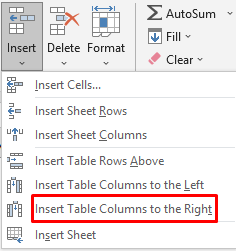
- Unapobofya ' Ingiza Safu Wima za Jedwali Kulia ', jedwali litaenea kiotomatiki hadi mwelekeo sahihi uliochaguliwa.

- Sasa unataka kupanua jedwali katika mwelekeo wa chini. Kama tu ile iliyotangulia, nenda kwa chaguo la 'Ingiza' katika utepe na uchague chaguo la ' Ingiza Jedwali Chini '.

- Mwishowe, safu mlalo mpya itaonekana chini na vile vile jedwali litapanuka kwa upande huo.

Soma Zaidi: Jinsi ya Kuingiza au Kufuta Safu na Safu na Safu kutoka kwa Jedwali la Excel
4. Panua Jedwali Kwa Kutumia Muundo wa Jedwali
Mwishowe, mbinu yetu ya mwisho ya kupanua jedwali katika Excel ni kwa kutumia Muundo wa Jedwali. Mbinu hii inatoa chaguo zaidi za jedwali za kutumia.
- Kwanza, unahitaji kuchagua kisanduku chochote kwenye jedwali ambacho kitawezesha ' Zana za Jedwali '. Katika ' Zana za Jedwali ' utapata chaguo la ' Muundo wa Jedwali ' ambapo kuna chaguo ' Resize Jedwali '.

- Bofya ' Jedwali la Badilisha ukubwa ', na dirisha jipya litatokea ambapo unaweza kutoa marejeleo unayopendelea.

- Unahitaji kuchagua seli ya kwanza ya jedwali lako na kuiburuta hadi mahali unapotaka.

- Pia, Weka uhakika katikamwelekeo unaotaka na ubofye ‘Sawa’ . Kisha itapanua jedwali kiotomatiki.

Soma Zaidi: Jinsi ya Kufanya Jedwali la Excel Lionekane Nzuri (Vidokezo 8 Muhimu )
Hitimisho
Tumejadili njia 4 tofauti za kupanua jedwali katika Excel. Hasa itasaidia kupanua meza na kuepuka matatizo yasiyo ya lazima wakati wa kupanua meza katika bora. Ikiwa una maswali yoyote, unaweza kutoa maoni hapa chini na usisahau kutembelea ukurasa wetu Exceldemy kwa ufahamu bora kuhusu Excel.

